Ce qui est Search.socialnewpagessearch.com ?
Pirates de navigateur sont les moteurs de recherche malveillant qui entrent secrètement dans un ordinateur et modifier ses paramètres. Search.socialnewpagessearch.com est pirate de navigateur, et nous conseillons que vous la supprimiez dès que l’occasion se présente. Nos experts en sécurité disent qu’il est diffusé de façon malhonnête, ce qui signifie qu’elle est définie pour modifier les paramètres de votre navigateur sans votre consentement. Non seulement cela, mais il peut également afficher des liens promotionnels dans ses résultats de recherche, et nos chercheurs affirment que ces liens peuvent constituer une menace de sécurité authentique parce que les promotions ne peuvent être vérifiées comme étant sans danger. Ce pirate est tout au sujet de l’argent, donc ne vous attendez ne pas à vous fournir un service utile.
Que fait Search.socialnewpagessearch.com ?
À première vue, Search.socialnewpagessearch.com est juste un autre moteur de recherche avec quelques liens promotionnels supplémentaires sur sa page d’accueil. Il semble que ce moteur de recherche met l’accent sur les réseaux de médias sociaux, puisqu’il dispose de logos cliquables qui redirigent vers leurs sites de médias sociaux respectifs. Aussi, la barre d’outils axés sur le site dispose de liens vers des sites Web tels que CBS, BBC News, Sky News et ainsi de suite. Toutefois, cela n’a rien à voir avec ces réseaux de nouvelles telle qu’elle est définie pour les promouvoir comme une couverture et de détourner votre attention de son but véritable. Aucun de ce que vous propose ce moteur de recherche est utile et le plus près, il devient clair que son but réel est l’argent.
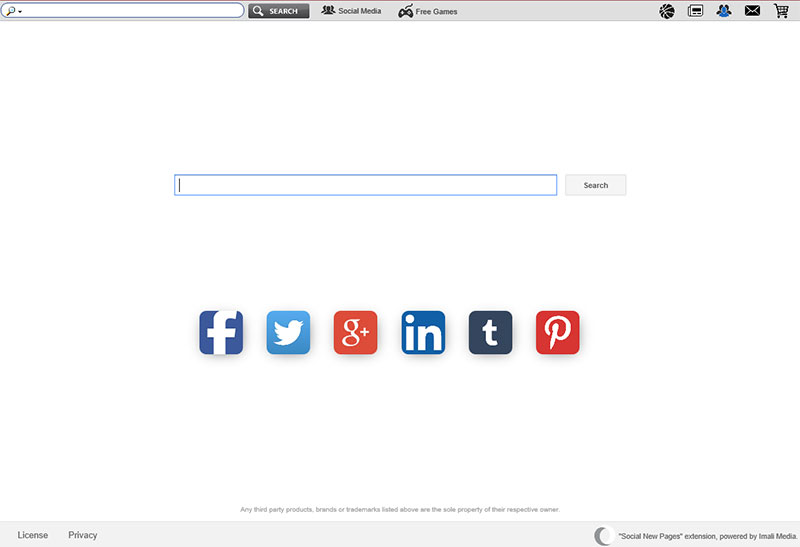 Oui, ce pirate de navigateur/moteur de recherche est tout à propos de monétisation du web. Il a été mis en place par une compagnie appelée Imali Media, une société dédiée à rendre votre expérience de navigation aussi désagréables au possible, parce que ses moteurs de recherche faux fonctionnalité liens promotionnels ombragés dans leurs résultats de recherche. Vous pourriez penser qu’il s’agit d’une fausse revendication car il redirige les requêtes de recherche trop Yahoo.com, mais le tour ici est que les résultats de recherche sont modifiées afin d’inclure d’autres liens promotionnels étiquetés « Promotionnel résultats For You » en vedette au bas de la page. Cette méthode de publicité ne peut pas sembler évidente et apparaissent aussi inefficace. Cependant, Imali Media ne repose pas sur la Search.socialnewpagessearch.com seul car il a des dizaines de pirates, faire de l’argent tout le temps. Ces pirates de l’air comprennent les goûts de Search.funtvtabplussearch.com, Search.funsecuritytabsearch.com, Thecoolestmoviesearch.com. Donc, rassurez-vous, Search.socialnewpagessearch.com est défini pour afficher les liens promotionnels dans certaines situations.
Oui, ce pirate de navigateur/moteur de recherche est tout à propos de monétisation du web. Il a été mis en place par une compagnie appelée Imali Media, une société dédiée à rendre votre expérience de navigation aussi désagréables au possible, parce que ses moteurs de recherche faux fonctionnalité liens promotionnels ombragés dans leurs résultats de recherche. Vous pourriez penser qu’il s’agit d’une fausse revendication car il redirige les requêtes de recherche trop Yahoo.com, mais le tour ici est que les résultats de recherche sont modifiées afin d’inclure d’autres liens promotionnels étiquetés « Promotionnel résultats For You » en vedette au bas de la page. Cette méthode de publicité ne peut pas sembler évidente et apparaissent aussi inefficace. Cependant, Imali Media ne repose pas sur la Search.socialnewpagessearch.com seul car il a des dizaines de pirates, faire de l’argent tout le temps. Ces pirates de l’air comprennent les goûts de Search.funtvtabplussearch.com, Search.funsecuritytabsearch.com, Thecoolestmoviesearch.com. Donc, rassurez-vous, Search.socialnewpagessearch.com est défini pour afficher les liens promotionnels dans certaines situations.
Ce pirates de l’air distribue en utilisant le site Web qui favorise un navigateur Add-on appelé Social nouvelles Pages. Ce module est compatible avec Google Chrome et Firefox de Mozilla, donc il a le potentiel pour créer un utilisateur important base. Malgré tout, le site que propose ce programme s’appelle Socialnewpages.com, et il dispose de tous les slogans publicitaires et des promesses nous tous sommes venus à attendre. Le fait est que cette extension ne rien tant que toutes les fonctionnalités se situe dans le pirate de navigateur. L’extension est là pour injecter Search.socialnewpagessearch.com dans votre navigateur web. Tests ont montré que l’extension va remplacer la page d’accueil de Firefox et de Chrome la page du nouvel onglet. En outre, il est configuré pour remplacer les URL en secret, et qui en fait un véritable browser hijacker. Si vous trouvez les modifications automatiques inacceptable, et vous devez le faire, consultez le guide de suppression pour supprimer les Pages nouvelles sociales et définissez une nouvelle page d’accueil/nouvel onglet page URL à la fin de cette description.Télécharger outil de suppressionpour supprimer socialnewpagessearch.com
Suppression de Search.socialnewpagessearch.com
Search.socialnewpagessearch.com n’est pas un moteur de recherche sécuritaire parce qu’il est capable de vous montrer peu fiables et de fausses publicités qui peuvent compromettre la sécurité de votre ordinateur. Plus important encore, ce pirate a la valeur à entrer secrètement dans votre ordinateur, lorsque vous téléchargez son accompagnement navigateur Add-on qui n’a aucune mention de changement de page page d’accueil/nouvel onglet de votre navigateur à un autre promu. Donc si vous avez ce pirate de l’air sur votre navigateur web, puis vérifier les instructions ci-dessous sur la façon de l’enlever.
Découvrez comment supprimer socialnewpagessearch.com depuis votre ordinateur
- Étape 1. Comment supprimer socialnewpagessearch.com de Windows ?
- Étape 2. Comment supprimer socialnewpagessearch.com de navigateurs web ?
- Étape 3. Comment réinitialiser votre navigateur web ?
Étape 1. Comment supprimer socialnewpagessearch.com de Windows ?
a) Supprimer socialnewpagessearch.com concernant l'application de Windows XP
- Cliquez sur Démarrer
- Sélectionnez Control Panel

- Cliquez sur Ajouter ou supprimer des programmes

- Cliquez sur socialnewpagessearch.com logiciels associés

- Cliquez sur supprimer
b) Désinstaller programme connexe de socialnewpagessearch.com de Windows 7 et Vista
- Ouvrir le menu Démarrer
- Cliquez sur panneau de configuration

- Aller à désinstaller un programme

- socialnewpagessearch.com Select liés application
- Cliquez sur désinstaller

c) Supprimer socialnewpagessearch.com concernant l'application de Windows 8
- Appuyez sur Win + C pour ouvrir la barre de charme

- Sélectionnez Paramètres et ouvrez panneau de configuration

- Choisissez désinstaller un programme

- Sélectionnez le programme connexes socialnewpagessearch.com
- Cliquez sur désinstaller

Étape 2. Comment supprimer socialnewpagessearch.com de navigateurs web ?
a) Effacer les socialnewpagessearch.com de Internet Explorer
- Ouvrez votre navigateur et appuyez sur Alt + X
- Cliquez sur gérer Add-ons

- Sélectionnez les barres d'outils et Extensions
- Supprimez les extensions indésirables

- Aller à la fournisseurs de recherche
- Effacer socialnewpagessearch.com et choisissez un nouveau moteur

- Appuyez à nouveau sur Alt + x, puis sur Options Internet

- Changer votre page d'accueil sous l'onglet général

- Cliquez sur OK pour enregistrer les modifications faites
b) Éliminer les socialnewpagessearch.com de Mozilla Firefox
- Ouvrez Mozilla et cliquez sur le menu
- Sélectionnez Add-ons et de passer à Extensions

- Choisir et de supprimer des extensions indésirables

- Cliquez de nouveau sur le menu et sélectionnez Options

- Sous l'onglet général, remplacez votre page d'accueil

- Allez dans l'onglet Rechercher et éliminer socialnewpagessearch.com

- Sélectionnez votre nouveau fournisseur de recherche par défaut
c) Supprimer socialnewpagessearch.com de Google Chrome
- Lancez Google Chrome et ouvrez le menu
- Choisir des outils plus et aller à Extensions

- Résilier les extensions du navigateur non désirés

- Aller à paramètres (sous les Extensions)

- Cliquez sur la page définie dans la section de démarrage On

- Remplacer votre page d'accueil
- Allez à la section de recherche, puis cliquez sur gérer les moteurs de recherche

- Fin socialnewpagessearch.com et choisir un nouveau fournisseur
Étape 3. Comment réinitialiser votre navigateur web ?
a) Remise à zéro Internet Explorer
- Ouvrez votre navigateur et cliquez sur l'icône d'engrenage
- Sélectionnez Options Internet

- Passer à l'onglet Avancé, puis cliquez sur Reset

- Permettent de supprimer les paramètres personnels
- Cliquez sur Reset

- Redémarrez Internet Explorer
b) Reset Mozilla Firefox
- Lancer Mozilla et ouvrez le menu
- Cliquez sur aide (le point d'interrogation)

- Choisir des informations de dépannage

- Cliquez sur le bouton Refresh / la Firefox

- Sélectionnez actualiser Firefox
c) Remise à zéro Google Chrome
- Ouvrez Chrome et cliquez sur le menu

- Choisissez paramètres et cliquez sur Afficher les paramètres avancé

- Cliquez sur rétablir les paramètres

- Sélectionnez Reset
d) Reset Safari
- Lancer le navigateur Safari
- Cliquez sur Safari paramètres (en haut à droite)
- Sélectionnez Reset Safari...

- Un dialogue avec les éléments présélectionnés s'affichera
- Assurez-vous que tous les éléments, que vous devez supprimer sont sélectionnés

- Cliquez sur Reset
- Safari va redémarrer automatiquement
Télécharger outil de suppressionpour supprimer socialnewpagessearch.com
* SpyHunter scanner, publié sur ce site est destiné à être utilisé uniquement comme un outil de détection. plus d’informations sur SpyHunter. Pour utiliser la fonctionnalité de suppression, vous devrez acheter la version complète de SpyHunter. Si vous souhaitez désinstaller SpyHunter, cliquez ici.

